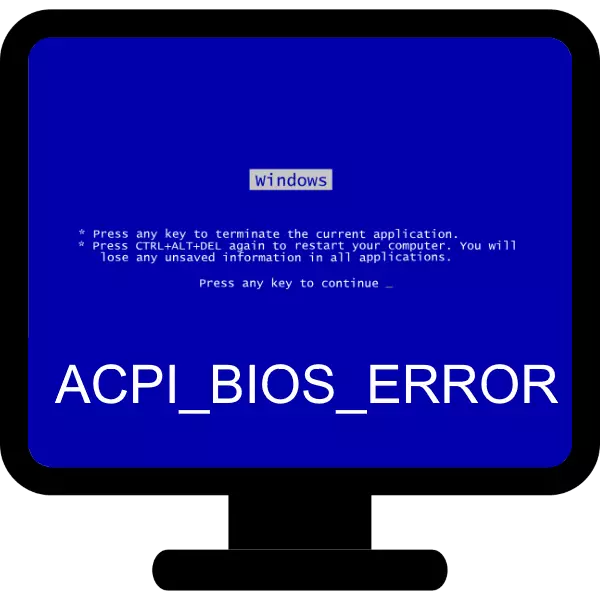
Jednym z najbardziej nieprzyjemnych błędów występujących na komputerze z systemem operacyjnym Windows jest BSOD z tekstem "ACPI_BIOS_ERROR". Dzisiaj chcemy przedstawić, aby wyeliminować tę awarię.
Wyeliminuj ACPI_BIOS_ERROR.
Problem rozważany występuje z wielu powodów, począwszy od awarii oprogramowania jak problemy z kierowcami lub naruszeniem w systemie operacyjnym, a kończąc z błędem sprzętu płyty głównej lub jej składników. W związku z tym sposób radzenia sobie z błędem zależy od przyczyny jego manifestacji.Metoda 1: Eliminacja konfliktów kierowców
Najbardziej prawdopodobną przyczyną programu w rozpatrywanym błędu będzie konflikt sterowników: na przykład dwie wersje, podpisane i niepodpisane, lub kierowcy zostały uszkodzone z jakiegoś powodu. W takiej sytuacji należy znaleźć problem i usunąć go. Należy pamiętać, że procedura jest możliwa tylko wtedy, gdy system jest załadowany i przez jakiś czas jest w stanie normalnie funkcjonować. Jeśli BSOD "działa" stale i dostęp do systemu nie działa, warto użyć metod przywracania jego wydajności.
Lekcja: Przywróć system Windows
Procedura weryfikacji sterowników pokaże na przykładzie systemu Windows 10.
- Załaduj system w "trybie awaryjnym", jakie instrukcje pomogą Ci na poniższym linku.

Czytaj więcej: Jak przejść do "Tryb bezpieczny" w systemie Windows
- Następnie otwórz klucze Win + R za pomocą kombinacji kluczy Win + R, po którym słowo weryfikator w weryfikacji aplikacji aplikacji i kliknij przycisk OK.
- Pojawi się narzędzie kontrolne sterownika, sprawdź opcję "Twórz niestandardowe parametry ...", a następnie kliknij "Dalej".
- Zwróć uwagę na opcje, z wyjątkiem elementów "emulacji braku zasobów" i kontynuować.
- Tutaj zaznacz opcję "Automatycznie wybierz nieznane sterowniki", kliknij "Dalej" i uruchom ponownie maszynę.
- W przypadku problemów z oprogramowaniem serwisowym pojawi się "niebieski ekran śmierci", na którym zostaną wskazane niezbędne dane dotyczące rozwiązywania problemów (numer i nazwa nieudanego modułu). Nagraj je i użyj wyszukiwania w Internecie, aby dokładnie określić przynależność wadliwego oprogramowania. Jeśli BSOD nie objawił się, przytrzymaj ponownie kroki 3-6, ale tym razem na 6 kroku sprawdź "Wybierz sterownik z listy".

Na liście oprogramowania zaznacz pole naprzeciwko wszystkich pozycji, gdzie nie "Microsoft Corporation" jest wskazywana jako dostawca i powtórz procedurę sprawdzania kierowcy.
- Możesz usunąć nieudany sterownik przez "Menedżer urządzeń": Po prostu otwórz to przystawka, wywołaj właściwości żądanego sprzętu, przejdź do karty Sterownik i kliknij przycisk Usuń.

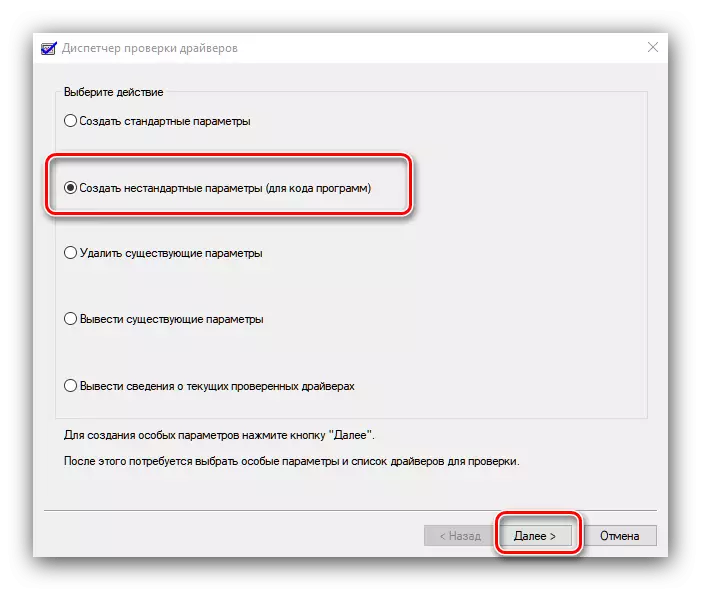
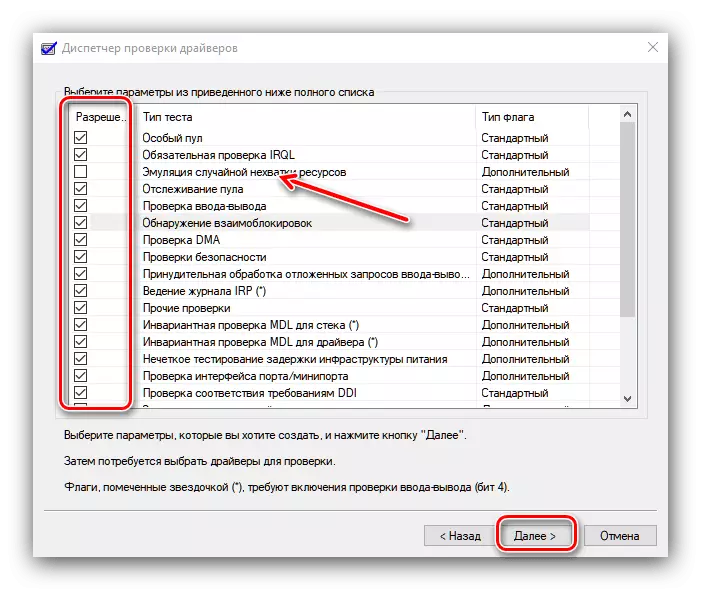


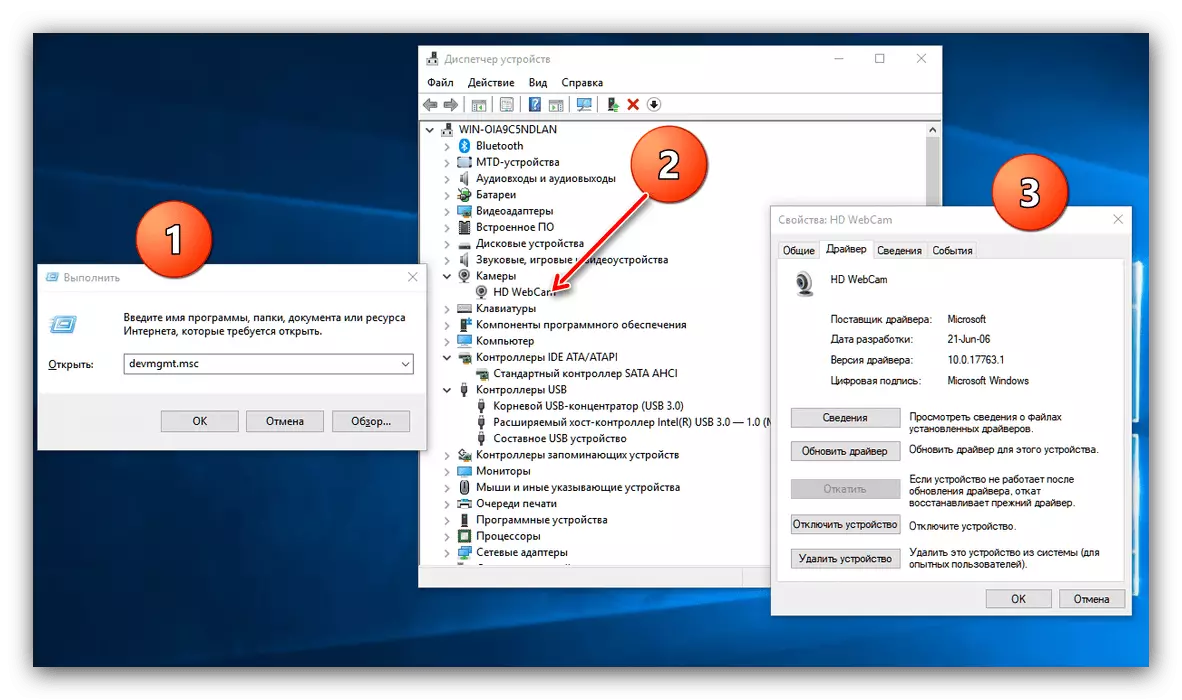
Jeśli przyczyną manifestacji ACPI_BIOS_ERROR był kierowcom, powyższe kroki pomogą im wyeliminować. Jeśli problem jest obserwowany lub sprawdzanie nie pokazywał awarii - czytaj dalej.
Metoda 2: Aktualizacja BIOS
Często problem jest spowodowany przez samego BIOS - wiele wersji nie obsługuje trybu ACPI, dlatego wystąpi określony błąd. Oprogramowanie płytowe jest pożądane regularnie aktualizowane, ponieważ producent eliminuje błędy w najnowszych wersjach i wchodzi do nowej funkcjonalności.

Czytaj więcej: Jak zaktualizować BIOS
Metoda 3: Ustawienia parametrów BIOS
Ponadto problem jest często w nieprawidłowych ustawieniach dla "płyty głównej" - niektóre dodatkowe opcje mocy w wartościach niezgodnych powodują manifestację ACPI_BIOS_ERROR. Najlepszą opcją będzie ustawianie poprawnych parametrów lub zresetować swoje wartości do fabryki. Instrukcja na poniższym linku pomoże Ci poprawnie wykonać tę operację.

Czytaj więcej: Jak skonfigurować BIOS dla ACPI
Metoda 4: Sprawdzanie pamięci RAM
Nieudana awaria może pojawić się z powodu problemów z modułami RAM - wystąpienie błędu często okazuje się jako pierwszy znak awarii jednej z desek. Aby wyeliminować ten problem, RAM jest warta sprawdzania jednej z metod zaproponowanych w prowadnicy dalej.
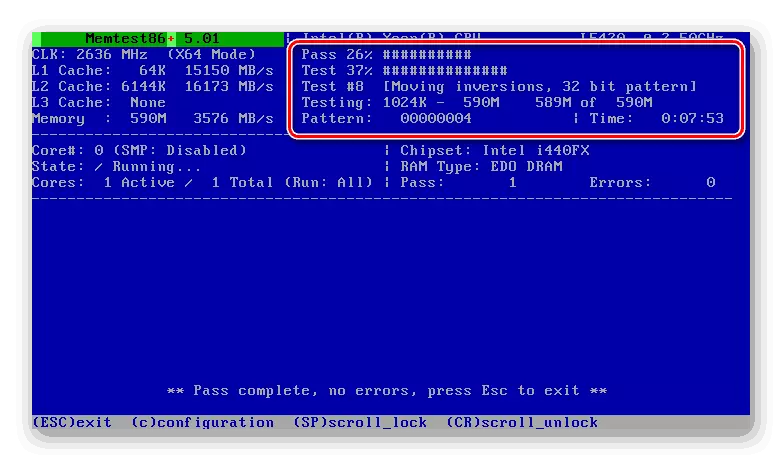
Lekcja: Jak sprawdzić pamięć RAM dla błędów
Wniosek
Błąd ACPI_BIOS_ERROR przejawia się w kilku różnych powodów, oprogramowaniu lub sprzęcie, dlatego nie ma uniwersalnej metody eliminacji. W najbardziej ekstremalnym przypadku możesz spróbować ponownie zainstalować system operacyjny.
